Friends आज की इस post में हम आपको बतायेंगे की कैसे आप Windows 10 में किसी भी file को password से protect कर सकते हैं “How to protect a file with password in windows 10”
आपके Computer में कुछ ऐसी Important files होती है, जो या तो आपके Office की हो सकती है या फिर आपके College की जिन्हें आप सबसे छुपाकर या फिर lock करके रखना चाहते है. लेकिन आप नही जानते है की किस तरह से आप अपनी files को lock करके रख सकते हैं. अगर आप नही जानते है तो आपको परेशान होने की कोई जरुरत नही है. इस Article में हम आपको Step by Step बतायेंगे की किस तरह से आप अपनी file को password से protect कर सकते हैं, तो आइये शुरू करते हैं:
इन Post को भी पढ़ें
Delete account in Windows 10: windows 10 में account delete कैसे करें
Find Your Wi-Fi Password: Windows 10 में Wi-Fi का password कैसे देखें
Protect file with password in windows 10
सबसे पहले आप जिस भी file को password से protect करना चाहते है उसे एक folder के अन्दर shift कर दें. इसके बाद आपको नीचे दिए गये steps को follow करना है.
- Open folder
जिस भी folder को आप lock करना चाहते है उसे open कर लें.
- Create text file
Text file को Create करने के लिए सबसे पहले आपको खाली जगह में right click करना है.
इसके बाद new में click करके text document में click करना है.
अब आप इस folder का नाम lock रख लें.
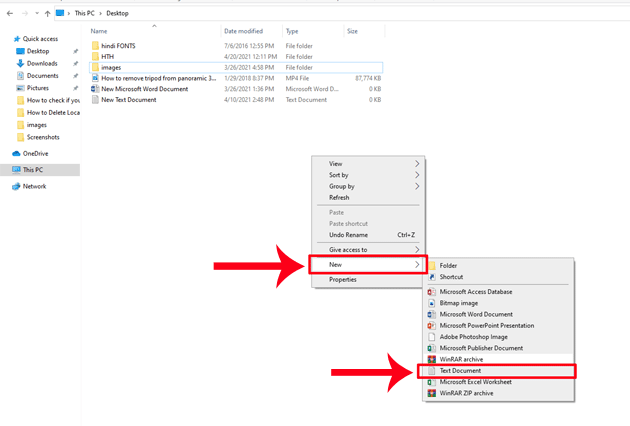
- Set Password
इसके बाद आपको lock folder को open करना है.
और फिर दिए गये link में click करके code को lock folder में paste कर लेना है- https://gist.github.com/pknowledge/1feef32fa21475eb9742ea247aefe1af
अब आपको Your Password की जगह पर अपना Password enter करना है.

- Save file
इसके बाद password को save करने के लिए आपको file में save as में click करना है.


- file name and select file type
अब आपको इस file का नाम lock.bat और फिर save as type को all files करके save कर लेना है.

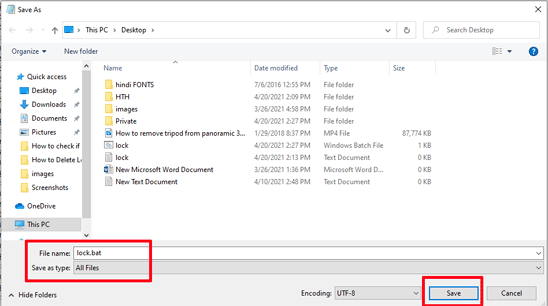
- new folder
जो नई file आपने create की है उसमें double click करना है.

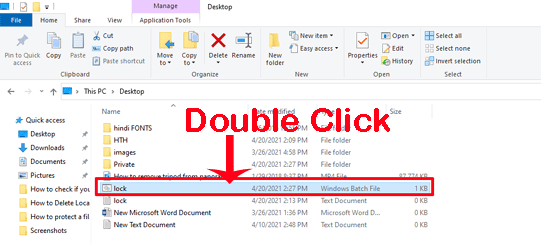
- drag & drop image
जैसे ही आप double click करेंगे आपको private करके एक folder show होगा जिसमे आपको अपनी file या folder जिसे भी आप lock करना चाहते है उसे drag कर देना है.


- lock file
अब आपने जो file lock.bat करके save की थी उस file को आपको open करना है और फिर आपसे कहा जायेगा क्या आप इस file को lock करना चाहते है तो आपको y enter कर देना है.

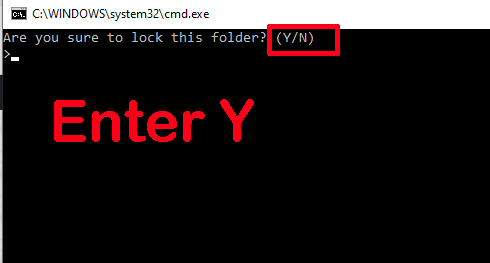
इस तरह आप किसी भी file को password से protect कर सकते हैं.
Note- आपको इस बात का ध्यान देना है की आप जब आप password को enter करेंगे तो उसके आगे और पीछे आपको गैप देना है तभी आपकी file password protected होगी.
Conclusion
आशा करती हु आज की Post How to protect a file with password in windows 10 आपको समझ में आयी होगी. दोस्तो, आपको यह जानकारी अच्छी लगी हो तो आप इसे अपने Friends के साथ जरुर share करें.
अगर आपको कोई सवाल या सुझाव है, तो हमें Comment करके जरुर बतायें. इसी तरह computer से related नई नई जानकारी जानने और समझने के लिए हमारे ब्लॉग के नये नये post को पढते रहिये और हमारे Facebook page, और YouTube Channel से जुड़े रहिये.
इन Post को भी जरुर पढ़ें
Add Password Window 10: Window 10 में Password कैसे लगायें
Window Defender Disable: Windows defender को window 10 में कैसे Disable/Off करें
How to make Window 10 Bootable Pendrive?
My Computer icon: Windows 10 में My Computer icon desktop में कैसे show करें
Bluetooth Connect: windows 10 में Bluetooth कैसे connect करें

